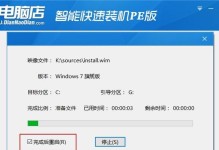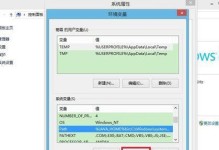随着技术的发展,我们日常使用电脑的需求也越来越高。而要让电脑运行顺畅,一个好的系统是必不可少的。对于许多用户来说,通过光盘安装系统是最常见的方法之一。本文将为您提供一份简单易懂的电脑安装光盘系统教程,帮助您完成电脑系统的安装。
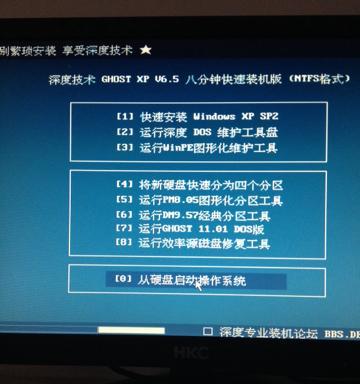
一:准备工作
在开始安装系统之前,您需要准备一台空白的计算机、一个可用的光盘驱动器、系统安装光盘、以及主板驱动程序光盘。
二:备份重要数据
在安装系统之前,我们强烈建议您备份重要的文件和数据。因为安装系统会将整个硬盘重新格式化,这将导致所有数据丢失。

三:插入系统安装光盘
将系统安装光盘插入光盘驱动器,并重启电脑。在启动时按下相应的按键(通常是F8、F10或DEL)进入BIOS设置。
四:选择启动设备
在BIOS设置界面中,使用方向键选择“Boot”或“启动”选项,并将光盘驱动器设置为第一启动设备。保存设置并退出BIOS。
五:开始安装系统
计算机重新启动后,系统安装程序将自动加载。按照屏幕上的指示,选择语言、时区和键盘布局等设置,然后点击“下一步”。

六:接受许可协议
阅读并接受软件许可协议。只有在同意许可协议之后,您才能继续进行系统安装。
七:选择安装类型
系统安装程序将显示不同的安装类型。如果您想完全清除硬盘并安装新的系统,选择“全新安装”。如果您只想更新现有的系统,选择“升级”。
八:分区和格式化硬盘
如果您选择了全新安装,请根据需要创建分区,并对每个分区进行格式化。系统安装程序将会引导您完成这一步骤。
九:系统文件复制
一旦分区和格式化完成,系统安装程序将开始复制所需的文件到硬盘上。这个过程可能需要一些时间,请耐心等待。
十:系统配置
安装程序将会引导您进行一系列的系统配置,包括输入用户名、密码、计算机名称等信息。请根据自己的需要填写这些信息。
十一:自动安装驱动程序
系统安装完成后,它会自动安装一些基本的驱动程序。但为了确保系统的正常运行,我们建议您使用主板驱动程序光盘安装最新的驱动程序。
十二:更新系统和安装软件
安装完成后,务必将系统连接到互联网并更新至最新版本。根据个人需求,安装所需的软件和应用程序。
十三:恢复个人数据
如果您备份了个人数据,现在可以将其恢复到计算机上。您可以使用外部存储设备(如U盘或移动硬盘)将数据复制回计算机。
十四:进行系统优化
在完成系统安装后,您可以根据自己的需要进行一些系统优化。例如,调整电源选项、设置网络连接和安全防护等。
十五:
通过本文提供的电脑安装光盘系统教程,您已经成功地完成了电脑系统的安装。这个过程可能会有些繁琐,但只要按照步骤进行,相信您一定能轻松装机,享受流畅的电脑使用体验。记得保持系统和软件的更新,并定期备份重要数据,以确保计算机的安全与稳定。祝您使用愉快!